브라우저가 바로 가기를 지원합니까?
- 많은 사용자가 브라우저에서 웹 페이지를 빠르게 검색하려는 경우 Ctrl + F 단축키를 매우 편리하게 생각합니다.
- 바로 가기는 대부분의 브라우저에서 잘 작동하지만 Firefox에서는 때때로 실패할 수 있습니다.
- 일반적으로 브라우저나 PC를 다시 시작하면 문제가 해결되지만 그렇지 않은 경우 고급 문제 해결 솔루션을 시도하십시오.
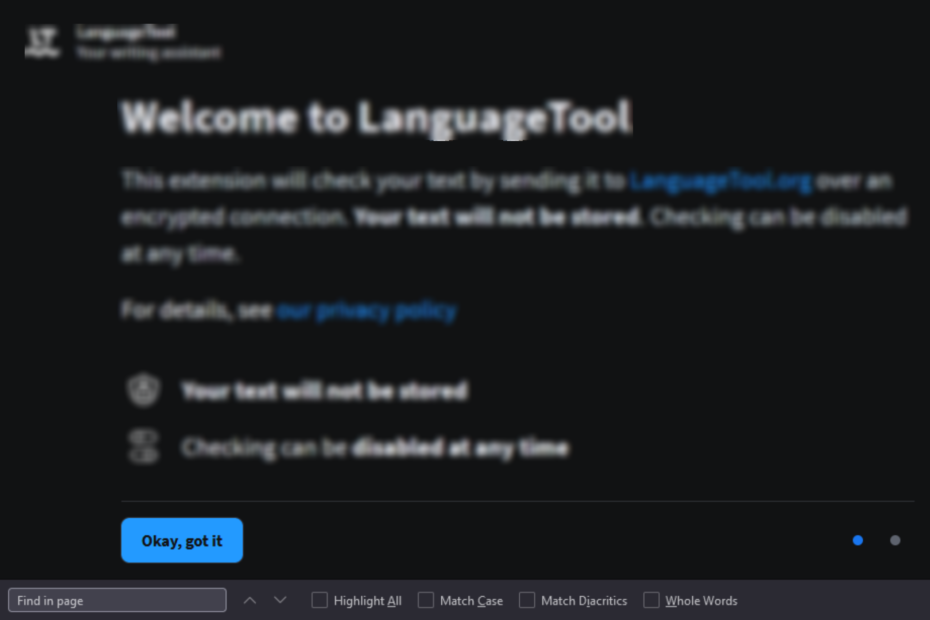
당신은 더 나은 브라우저를 가질 자격이 있습니다! 3억 5천만 명의 사람들이 다양한 내장 패키지, 향상된 리소스 소비 및 뛰어난 디자인과 함께 제공되는 본격적인 탐색 경험인 Opera를 매일 사용합니다.Opera가 할 수 있는 일은 다음과 같습니다.
- 손쉬운 마이그레이션: Opera 도우미를 사용하여 몇 단계만 거치면 기존 Firefox 데이터를 전송할 수 있습니다.
- 리소스 사용 최적화: RAM 메모리는 Firefox보다 더 효율적으로 사용됩니다.
- 향상된 개인 정보 보호: 무료 및 무제한 VPN 통합
- 광고 없음: 내장형 Ad Blocker는 페이지 로딩 속도를 높이고 데이터 마이닝으로부터 보호합니다.
- 오페라 다운로드
Ctrl 키 + 에프 페이지에서 항목을 빠르게 찾을 수 있는 키보드 단축키입니다. 웹과 소프트웨어 응용 프로그램에서 많은 사람들이 매일 사용하지만 작동하지 않으면 어떻게 될까요?
Firefox 사용 Ctrl 키 + 에프 현재 보고 있는 페이지를 검색하기 위해 단축키를 눌러도 브라우저가 응답하지 않으면 답답할 수 있습니다.
다행히도 몇 가지 빠른 수정을 시도할 수 있습니다. Ctrl 키 + 에프 Firefox에서 제대로 작동합니다. 당신은 또한 확인할 수 있습니다 기타 유용한 키보드 단축키 생산성을 높일 수 있습니다.
Ctrl F는 Firefox에서 작동합니까?
Ctrl 키 + 에프 Firefox에서 가장 일반적으로 사용되는 바로 가기 키 중 하나이지만 때로는 이 간단한 기능도 작동을 멈출 수 있습니다. 다음 사항에 유의하는 것이 중요합니다. Ctrl 키 + 에프 브라우저별 바로 가기가 아니라 운영 체제 바로 가기입니다.
Firefox에서 바로 가기를 강제로 열려면 어떻게 합니까?
바로 가기를 만들려면 다음 단계를 따르세요.
- 바로가기로 강제로 열고자 하는 사이트를 선택하세요.
- 주소 표시줄로 이동하여 자물쇠 아이콘.
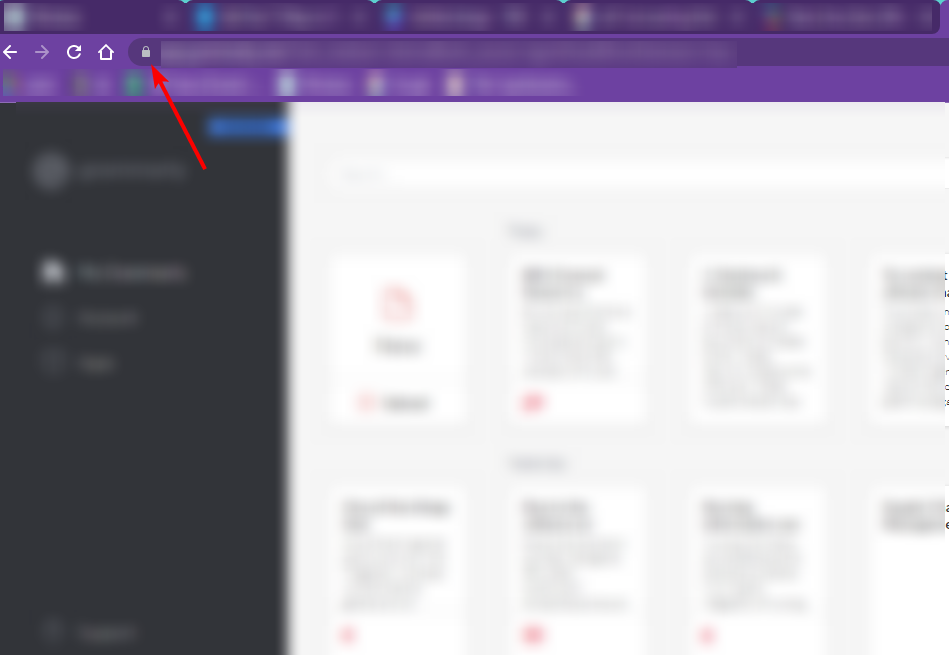
- 주소를 바탕 화면에 놓습니다.
Firefox에서 Ctrl f가 작동하지 않으면 어떻게 해야 합니까?
1. Firefox 다시 시작
Firefox를 다시 시작하면 많은 문제가 해결됩니다. Firefox를 다시 시작하면 메모리 캐시가 지워지고 열려 있는 탭과 창이 모두 닫힙니다.
이렇게 하면 문제를 일으킬 수 있는 느린 문제나 설정 없이 브라우저를 새로 시작할 수 있습니다. Ctrl 키 + 에프 작동 안함.
- Firefox에서 작동하지 않는 경우 Outlook을 수정하는 3가지 방법
- Firefox에서 백스페이스가 작동하지 않습니다: 빠르게 수정하는 3가지 방법
2. 고정 키 비활성화
만약에 Ctrl 키 + 에프 고정 키가 활성화되어 있기 때문일 수 있습니다. 고정 키는 한 번에 여러 키를 누르는 데 문제가 있는 사용자가 한 번에 하나의 키를 눌러 바로 가기 키를 사용할 수 있도록 하는 접근성 기능입니다.
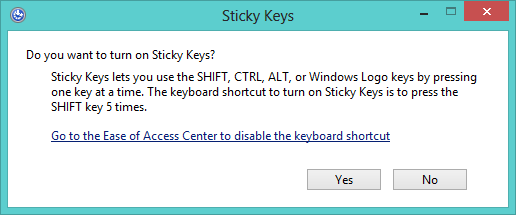
실수로 활성화했을 수 있으므로 고정 키를 눌러 비활성화할 수 있습니다. 옮기다 연속으로 다섯 번.
3. 안전 모드에서 다시 시작
- Firefox를 실행하고 오른쪽 상단 모서리에 있는 메뉴 아이콘을 클릭합니다.
- 고르다 돕다.
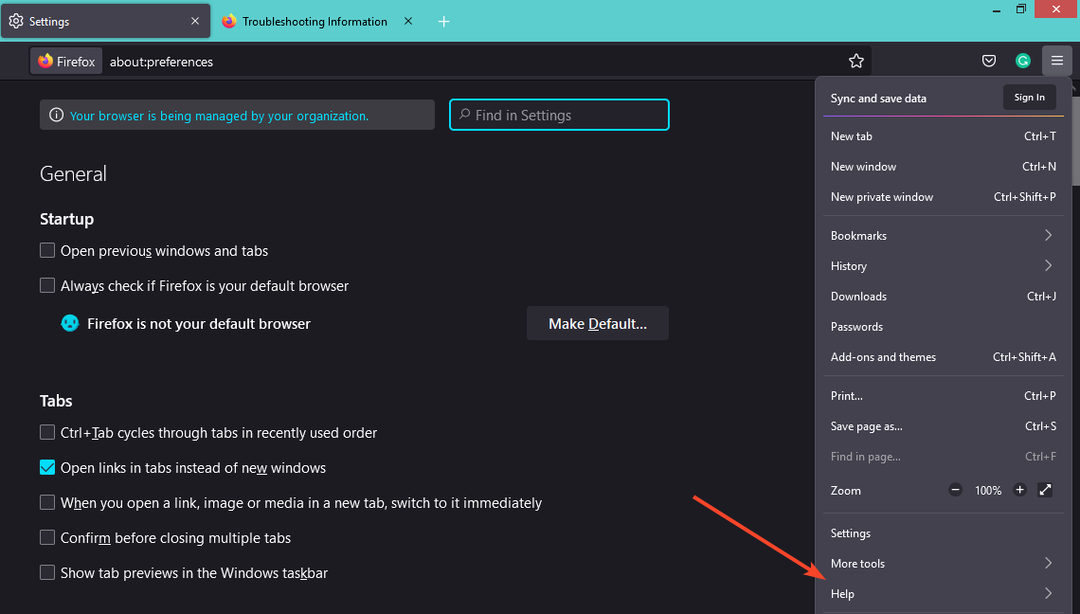
- 클릭 문제 해결 모드.

- 때리다 재시작 뜨는 창에서.
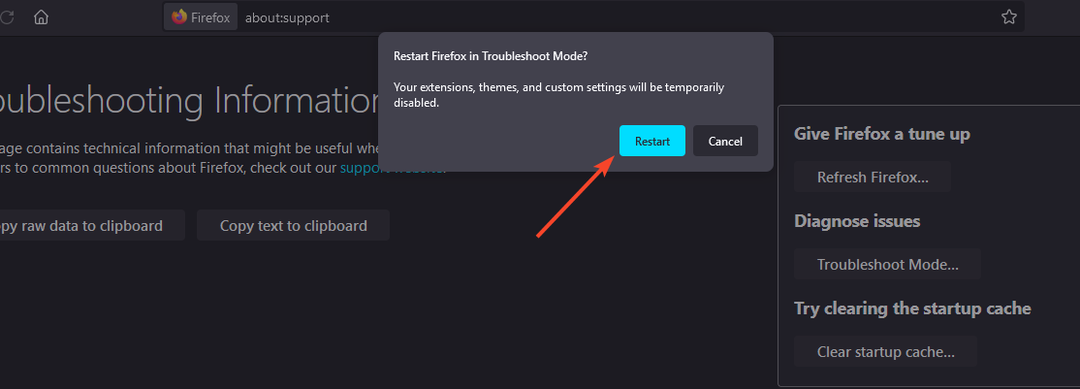
바라건대, 당신은 이제 사용할 수 있습니다 Ctrl 키 + 에프 이러한 솔루션을 시도한 후 다시 쉽게 바로 가기. 다음과 같은 경우 유용한 가이드가 있습니다. 바탕 화면 바로 가기가 작동하지 않습니다 주저하지 말고 확인하세요.
항상 그렇듯이 귀하의 피드백은 중요하므로 아래 의견 섹션에서 어떤 솔루션이 도움이 되었는지 알려주십시오.
 여전히 문제가 있습니까?이 도구로 수정하세요.
여전히 문제가 있습니까?이 도구로 수정하세요.
- 이 PC 수리 도구 다운로드 TrustPilot.com에서 우수 평가 (다운로드는 이 페이지에서 시작됩니다).
- 딸깍 하는 소리 스캔 시작 PC 문제를 일으킬 수 있는 Windows 문제를 찾습니다.
- 딸깍 하는 소리 모두 고쳐주세요 특허 기술 문제를 해결하기 위해 (독자 전용 할인).
Restoro가 다운로드되었습니다. 0 이달의 독자.


